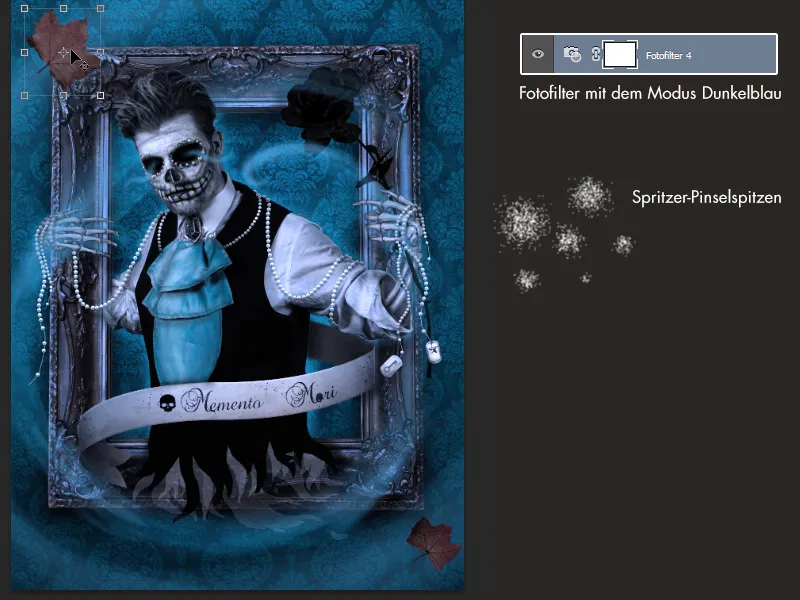Memento Mori - Husk døden
Velkommen til min making-of for kreativprosjektet "Memento Mori".
I bildeserien handler det om livets forgjengelighet. Jeg ønsker å understreke melankolien av Memento Mori-tanken og skape noe dystert.
Som protagonister for mitt lille prosjekt har jeg valgt en brud og en brudgom.
De representerer den evige kjærligheten og samtidig utfordrer det berømte "... til døden skiller dere ad".
Hoveddelen av bildet består av Vanitas-symboler, som alle representerer forgjengelighet: fallende brune blader, utslukket lys og skjelettet eller dødningehodet.

Bildene ble tatt i oktober 2014 - noe som kanskje forklarer litt om motivasjonen bak prosjektet.
Min opprinnelige idé var bildet av bruden, svevende ut fra en gammel ramme og mot betrakteren.
Takk til modellen Elisa H. for at jeg kunne virkeliggjøre denne ideen. (Takk til modellen igjen).
Jeg har hatt fullstendig styring over hele prosjektet:
Jeg lagde og sydde hele kostymet og tilbehøret selv, sminket modellen og stod for fotografering og etterbehandling. Ettersom jeg har mange kreative hobbyer, var dette en flott mulighet til å vise fram alle sammen.
Sminkeprosessen ble til og med filmet spesielt for dere: Klikk for video.
Ettersom det var noen gjennomsiktige deler på kostymet, måtte vi ta bildene foran en svart bakgrunn.
Dette har også den store fordelen at det blir enklere å klippe ut protagonistene senere.
Fokuset lå på planlagte poseringer fra skissene - deretter fulgte noen bilder med spontane ideer fra modellen og meg.
Modellen ble lyssatt fra venstre og høyre med to softboxer. Bildene ble deretter åpnet og redigert i Photoshop.
Bakgrunnen
Jeg ønsket en gammel tapetmønster-bakgrunn, slik at det ser ut som om bildet henger i en forlatt herregård. Jeg fant det på nettet - og oppdaget denne vakre teksturen (1). Den ble deretter konvertert til en svart-hvitt-versjon for formålet mitt, og kontrasten ble justert ved hjelp av en Tone Mapping. Teksturene ble flislagt over hele bildet og overganger ble forbedret med Klonestempel-verktøy (S).
Til slutt ble alt lagt i en mappe og modusen ble satt til Multipliser med 60% Gjennomsiktighet. Bakgrunnslaget kan farges med Fyllfarge-verktøy (G) og ønsket farge - i dette eksempelet valgte jeg en middels/dyp blå nyanse.
For at tapeten skal se litt gammel og skitten ut, legger jeg til en annen tekstur av vannfarger på et papirark (2) over bakgrunnen. Denne teksturen dupliseres deretter, speiles og reduseres til 50% Gjennomsiktighet. Dette gjør teksturen symmetrisk.
Lagmodusen settes til Fargeblandingsmodus med 100% Gjennomsiktighet. Deretter tar jeg den symmetriske teksturen på nytt (2) og kan invertere fargene med Ctrl+I (3). Nå legger vi dette i en mappe og justerer de lyse delene av teksturen med Tone Mapping. Til slutt stilles Lagmodusen på mappen til Multipliser med 50% Gjennomsiktighet. Jeg plasserer alle elementene fra (2) og (3) i en stor mappe og justerer gjennomsiktigheten til ca. 60%, slik at effekten ikke blir for dominerende. Med flere gradienter fra svart til gjennomsiktig kan vi gi veggen realistiske skyggeeffekter i flere lag.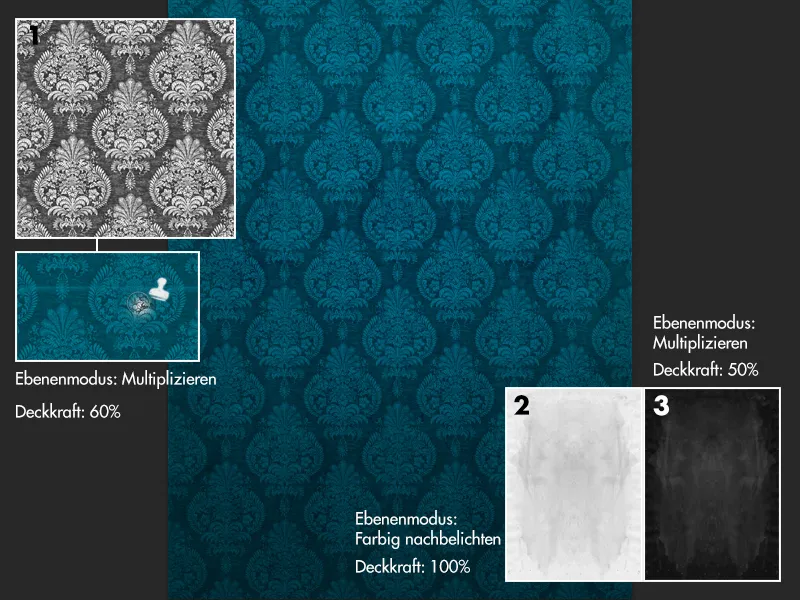
Utklipping
Protagonistene ble først detaljert klippet ut med Stiftpenn-verktøy (P) rundt klærne og grovt rundt håret og sløret. Deretter ble laget med protagonisten duplisert, og de mørke bildeområdene på den nedre delen ble gjort enda mørkere til svart med Tone Mapping. Ved å sette modusen for dette laget til Negativ multiplisering, kunne vi enkelt opprette en maske på det øverste laget og fjerne sløret. Ved å "Negativ multiplisere" det nedre laget, forblir de lyse bildedelene av sløret, mens de mørke områdene blir gjennomsiktige.
Derfor gjør en mørk bakgrunn det enklere å klippe ut gjennomsiktige stoffer.
Opprettelse av perler
Perlene er viktige bildelementer i bildet! Disse finnes både på kostymet og i bildemontasjen.
Her utfordringen er å få perlene til å se nøyaktig ut som på bildet.
Dette kan oppnås raskt med en pensel og en egendefinert lagstil!
Først tar jeg en hard pensel i ønsket størrelse for perlene. Deretter plasserer jeg "perlene" på bildet etter mine ønsker. Alt blir koblet sammen med en "snor" ved å bruke en mindre penselspiss for å koble "perlene" på et separat lag (under perlene). Jeg bruker en veldig lys grå farge, slik at det blir lettere å gjengi lys og skygge.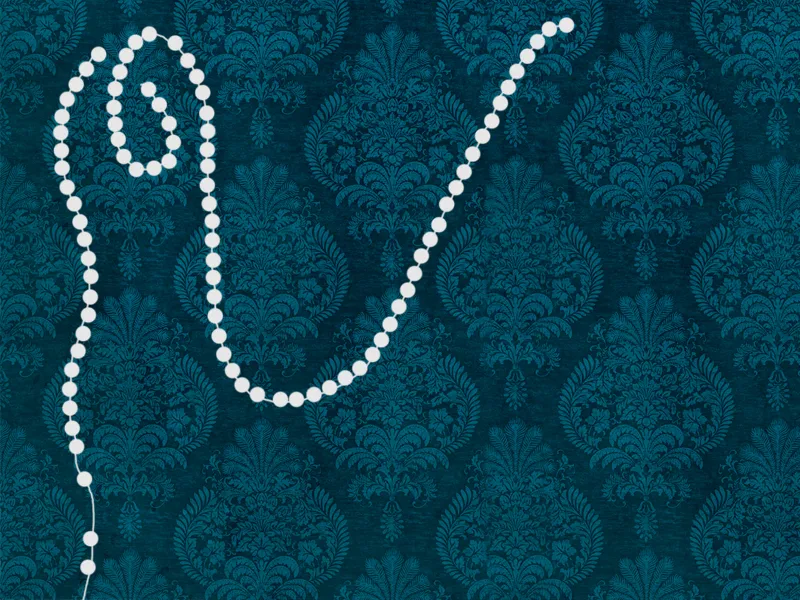
Nå dupliserer vi perlelaget to ganger og skjuler kopiene.
Vi begynner med hovedperlelaget helt nederst og kan åpne lagstil-vinduet ved å dobbeltklikke på det.
• Rounded corners and Bevel
Verdiene kan variere avhengig av størrelsen - det beste er å orientere seg etter dybden og størrelsen i skjermbildet.
• Inner Glow
Fyllmetode: Negativ multiplisere
Gjennomsiktighet: 75%
Farge: Hvit
Innertekstur: 0%
Størrelse: I dette eksempelet 9px
• Gloss
Fyllmetode: Multiplisere
Gjennomsiktighet: 15%
Farge: Svart
Vinkel: 19°
Avstand+Størrelse: 4px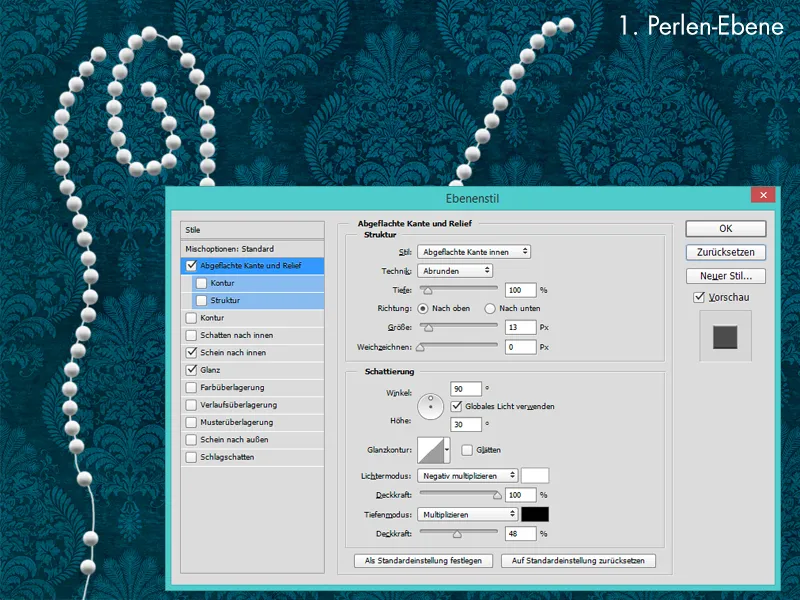
Perlene ser nå veldig plastiske ut, men er fortsatt veldig urealistiske når det gjelder farge og detaljer. For at perlene senere virkelig skal se fotorealistiske ut, bør vi hele tiden sammenligne dem med perlene på bildet. Vi viser laget over hovedperlelaget og reduserer verdien for Fyll til 0%.
I lagstilene setter vi på nytt kryss ved følgende punkter:
• Rounded corners and Bevel
Verdiene kan leses av fra skjermbildet
• Inner Glow
Fyllmetode: Negativ multiplisere
Gjennomsiktighet: 100%
Farge: Lysblå
Innertekstur: 0%
Størrelse: 1px
• Gloss
Fyllmetode: Normal
Gjennomsiktighet: 15%
Vinkel: 19°
Avstand+Størrelse: 4px
• Color Overlay
Fyllmetode: Farge
Farge: Lysblå
Gjennomsiktighet: 40%.webp?tutkfid=55295)
Til slutt gir vi perlene en passende skygge.
For å gjøre dette, viser vi enkelt og greit den siste kopien av perleebne, setter verdien av Overflate til 0% og går til Lagstil-vinduet for skygge.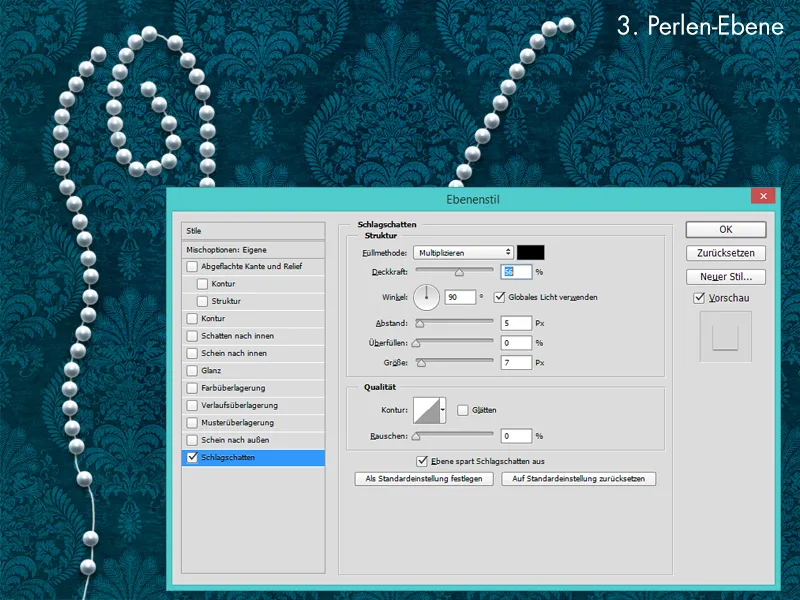
Lag papirbanneret
Grunnformen av banneret ble opprettet i Illustrator og lastet inn i Photoshop. Deretter fikk "papiret" en brunaktig farge med Farge- og Mykt lys-lag. For å gi papiret en gammel effekt, legger jeg på en flekkete papirtekstur på banneret med lagmodus Multiplisere.
I de følgende punktene ble lys og skygge på papirbanneret malt med en myk pensel med lav gjennomsiktighet. For lysforholdene bruker jeg lag med modus Mykt lys eller Negativ multiplisere. For skyggene bruker jeg alltid lag med modus Multiplisere og av og til Mykt lys.
Som tekst legger jeg til "Memento Mori" med et hodeskalle. Jeg bruker skrifttypen Precious Regular og farger den i en veldig mørk blåfarge, slik at teksten ser ut som blekk. For å forsterke blekkeffekten, legger jeg til sporadiske blekkflekker og sprut.
Til slutt legger jeg til en 3D-effekt ved å duplisere papirbannerformen, redusere verdien av Overflate til 0% og i Lagstil-menyen gir banneret en Avrundet kant og relieff.
Deretter tilpasses banneret kun fargemessig.
Det endelige utseendet
Da jeg hadde bildet i hodet, var det klart fra begynnelsen av at bildet skulle være veldig blått og gi betrakteren en slags overnaturlig virvel. Denne kjølige blåtonen kan oppnås takket være Fotofilter i Photoshop og fargen mørkeblå. Hvis det skal være kjøligere, kan effekten enkelt gjentas. Virvelen ble malt med en sprutpensel med lyseblå farge på lav gjennomsiktighet.
For dette trinnet anbefaler jeg et grafisk brett, da det gir mulighet til å intuitivt justere størrelsen med trykk fra pennen. I tillegg gir det mulighet til å male mer dynamiske linjer.
Virvelen bør først males stort og grovt i begynnelsen, og til slutt kan man i ytterligere lag tegne inn detaljer i stormen ved å bruke en mindre penselspiss og male langs virvelen. For å fremheve den blå fargen i stormen, kan man duplisere virvelen og endre lagmodus til Mykt lys eller Fletting. Siden dette er en billedserie, bør bildet til slutt sammenlignes med det allerede eksisterende. Begge bildene bør kunne stå ved siden av hverandre uten store fargeforskjeller. Ideelt sett bør begge se ut som ett "stort bilde".